Обзор проверенных способов загрузки видеороликов из instagram на iphone
Содержание:
- На телефон
- Как скачать видео на айфон с Инстаграмма
- Проверенные способы скачивания видео из “Инстаграма” на “айфон”
- Сервис сохранения видео на Айфон по ссылке
- Как сохранить фото или видео из Инстаграм на Android
- Приложения для скачивания изображений с Инстаграм на телефоне
- Специальные приложения для сохранения видеороликов
- Как скачать прямой эфир из Инстаграм другого человека
- Как написать в билете римские цифры три единицы?
- На компьютер
На телефон
В клиентах для мобильных платформ нет такой функции, так как контент защищен политикой конфиденциальности. Мы подготовили несколько рабочих способов, как это сделать.
Android
Для андроида существует несколько способов — онлайн сервис, а также специальные приложения из Play Market.
Онлайн-сервис insta-downloader.net
- Откройте приложение инсты, найдите в ленте видео, которое нужно скачать.
- Тапните по трем точкам, скопируйте ссылку на него.
- Откройте сайт http://insta-downloader.net/instagram-video, это онлайн сервис предоставляющий возможность загрузки ролика из инсты в память смартфона.
- На экране отобразится окно для ввода ссылки. Вставьте туда скопированный ранее линк на пост с видео.
- Нажмите кнопку «Download Video», чтобы приступить к загрузке ролика.
- Тапните по кнопке «Download Video» еще раз, чтобы началась загрузка видео.
- Откроется новое окно, где будет проигрываться ролик. Коснитесь трех точек, в выпадающем меню выберите пункт «Скачать«.
Приложение FastSave for Instagram
Для загрузки роликов из инсты в память смартфона существует специальное приложение FastSave for Instagram. Его можно загрузить в магазине приложений Play Market:
- Установите программу на смартфон FastSave Service.
- Запустите приложение и активируйте тумблер «FastSave Service».
- Тапните по кнопке «Open Instagram», чтобы запустите приложение инсты.
- В ленте найдите ролик, который нужно скачать.
- Тапните по трем точкам, скопируйте ссылку на видео.
- После этого ролик автоматически загрузится в память смартфона. Приложение значительно упрощает жизнь пользователя.
Другие приложения для Android
Существует еще несколько качественных приложений для загрузки роликов из инсты на телефон, вот некоторые из них:
- Downloader for Instagram: Photo & Video Saver. Еще одна простенькая программа, где нужно скопировать ссылку и вставить ее в приложение. Плюс приложение в том, что не нужно через него авторизовывать в инсте, вводить логин и пароль.
- Загрузка и репост фото и видео в Instagram. Бесплатное приложение доступное в Плей Маркет. С его помощью можно не только скачивать видео, но и фото, постить, копировать теги. Работает так же как и все приложения, нужно скопировать ссылку и вставить в приложении.
Видео
https://youtube.com/watch?v=He3itfHWWYs
iPhone
Для яблочных устройств также есть несколько способов, как сохранить видео из инсты.
InstaSave
- Откройте App Store и загрузите приложение InstaSave.
- Установите найденное приложение.
- Авторизуйтесь, используя данные от инсты.
- На экране отобразится меню, нужно нажать нажать кнопку в виде домика снизу.
- В ленте найдите нужный ролик, нажмите кнопку «Save» под ним.
InSaver
- Установите приложение InSaver из App Store.
- Откройте приложение инсты, в ленте найдите нужный ролик.
- Тапните по трем точкам, скопируйте ссылку на него.
- Откройте скачанное приложение, вставьте туда линк.
- Скачайте ролик.
Другие приложения для iPhone
Есть еще несколько популярных приложений для iPhone предоставляющие возможность загрузки роликов из инсты:
- InstDown Video. Аналогичное другим приложение. Работает как и другие, нужно скопировать ссылку на пост в инсте. затем открыть программу, вставить линк и загрузить ролик в память смартфона.
-
Instdown. Альтернативный клиент Инстаграм, с помощью которого можно накручивать подписчиков, а также скачивать ролики. Присутствуют и платные функции, для их использования нужно покупать внутреннюю валюту — монеты.
Как скачать видео на айфон с Инстаграмма
Несмотря на огромную востребованность функции, разработчики и администрация социальной фотосети не предусмотрели опции, позволяющей скачать видео с Инстаграма на телефон. Поэтому желающим оставить себе интересный видеоролик приходится искать иные способы сохранить его. А наиболее востребованными и эффективными методами перекачивания являются:
- специальные сайты, созданные для сохранения видеофайлов;
- всевозможные плагины, необходимые для загрузки файлов с фотосети на сотовый.
Дополнительным выходом, дающим возможность запечатлеть наиболее занимательные эпизоды, можно назвать создание скриншотов. Но такой подход малоэффективен и не заслуживает пристального внимания.
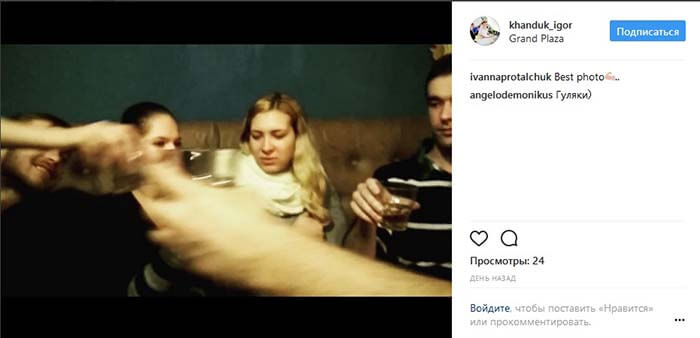
Проверенные способы скачивания видео из “Инстаграма” на “айфон”
Скачать видеоконтент можно при помощи смартфона, компьютера и сторонних программ. Некоторые из этих способов требуют специальных технических возможностей от вашего “айфона”, но большинство доступны всем пользователям.
Функция “Запись экрана”
Это один из самых простых вариантов загрузки ролика. Не нужно скачивать специальное приложение, все необходимое уже есть в вашем смартфоне. Операционная система должна быть 11-ой версии или выше. Если у вас более ранняя iOS – далее будут рассмотрены другие способы скачивания видео.
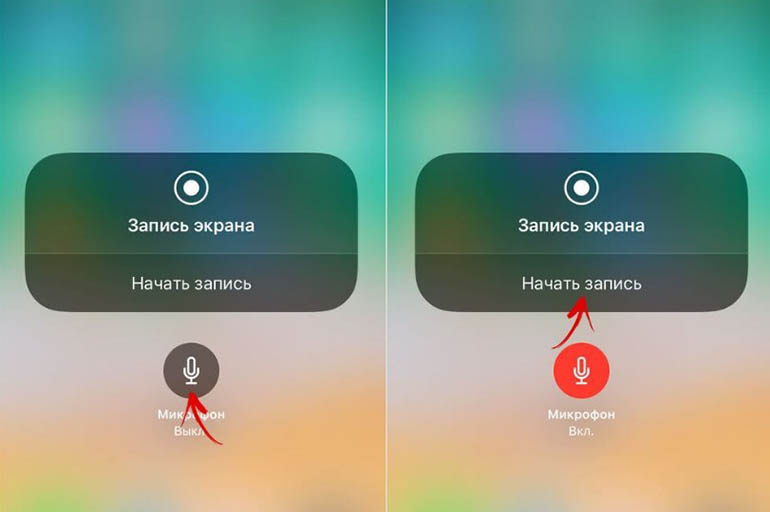 Запись экрана – простой вариант загрузки.
Запись экрана – простой вариант загрузки.
Последовательность действий:
-
Для записи экрана перехожу в “Настройки” – “Пункт управления” – “Настроить элемент управления”. Нажимаю на “+” рядом с “Записью экрана”. Теперь эта функция в быстром доступе.
-
Далее смахиваю вверх от нижнего края любого экрана, с усилием нажимаю на круглый значок и надпись “Микрофон”. После этого начинаю запись и жду завершения трехсекундного обратного отсчета.
-
Для завершения действия открываю “Пункт управления” и нажимаю значок записи, который сейчас горит красным цветом, или касаюсь красной строки состояния в верхней части экрана и выбираю “Остановить”.
Готово. Запись экрана появится в галерее на смартфоне.
Telegram-бот
Второй способ загрузки видеозаписей – использование бота Save As Bot в “Телеграме”. Нужно отправить боту ссылку на публикацию в “Инстаграме”, и за короткое время он скачает для вас все, что есть в посте – видео, фото, текст и т.д.
Использование “облачных” хранилищ
В этом случае я выполняю следующие действия:
-
Предварительно скачиваю “облачное” хранилище Dropbox и прохожу бесплатную регистрацию в нем.
-
Далее использую сайт zasasa.com. Копирую ссылку на ролик, который хочу сохранить, и ввожу ее в окно для скачивания на сайте.
-
Выбираю формат для сохранения видео, нажимаю “Поделиться” в меню браузера, а затем “Добавить в Dropbox”.
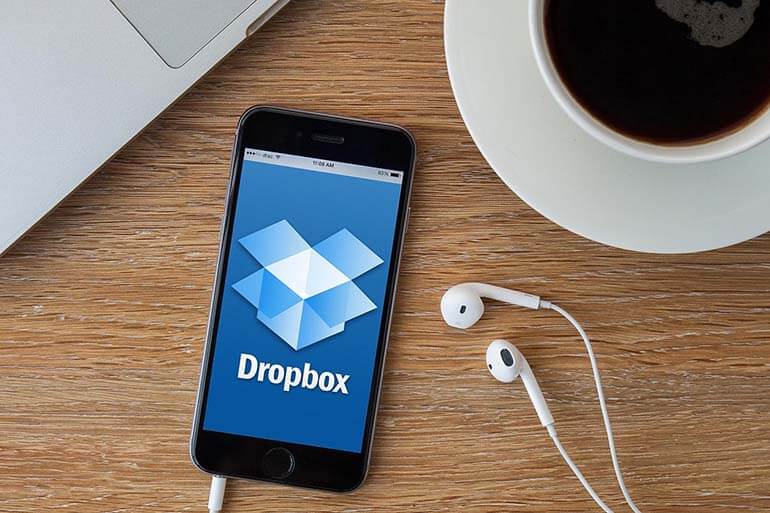 Dropbox – облачное хранилище данных.
Dropbox – облачное хранилище данных.
Специализированные сайты
Существует множество интернет-сайтов, которые помогут в скачивании видео из “Инстаграма”. Я выделила несколько наиболее распространенных. Среди них Instagrab и SaveFrom. Вам нужно скопировать ссылку на видеоролик в приложении Instagram и вставить ее в поисковое окно на сайте. Ролик будет загружен на ваш телефон.
С помощью компьютера
Для тех, кто не хочет устанавливать приложения и авторизироваться на сторонних сайтах, подойдет загрузка видео из “Инстаграма” при помощи компьютера. Вам понадобится программа iTunes, скачать которую можно на сайте компании Apple.
Установка не займет много времени:
-
Сначала скачиваю на свой ПК видеозапись с официального сайта Instagram.
-
Далее переношу видеоролик в iTunes. В верхнем левом углу программы выбираю пункт меню “Файл” и открываю пункт “Добавить файл в медиатеку”. На экране отобразится проводник Windows, где находится заранее скачанное видео.
-
Переношу файл с компьютера на iPhone. Для этого подключаю телефон к компьютеру при помощи USB-провода. Когда устройство будет готово к работе, в iTunes нужно зайти в раздел “Фильмы”, а в левой части окна выбрать подраздел “Домашние фильмы”. Там сохранилось видео. Нажимаю на его значок правой кнопкой мыши и вижу необходимый мне пункт “Добавить на устройство” – iPhone.
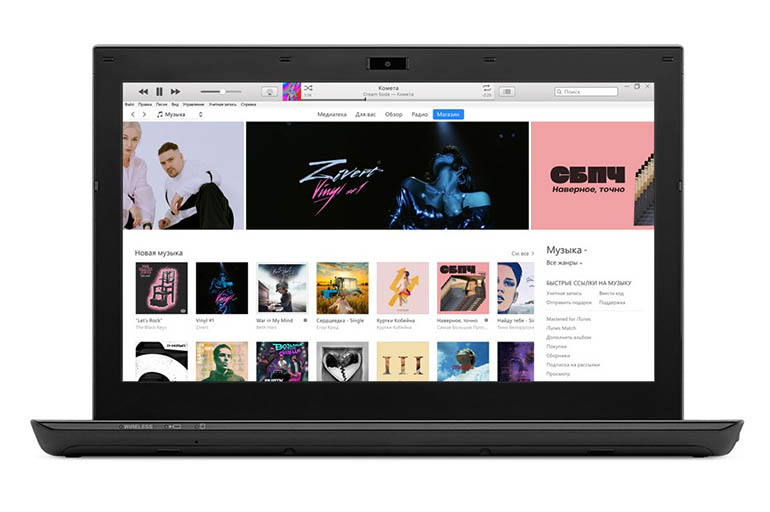 iTunes – программа для взаимодействия с мультимейдийным контентом.
iTunes – программа для взаимодействия с мультимейдийным контентом.
После синхронизации устройств ролик будет доступен для просмотра на телефоне.
Сервис сохранения видео на Айфон по ссылке
Загрузить файл можно с помощью сайта «SaveFrom». Кроме этого у разработчиков есть приложение, позволяющее скачивать видео. Это специальный ресурс, который может сохранять файлы с разных сайтов, в том числе и Инстаграма.
- Перейти на «SaveFrom.net» в браузере.
- Открыть приложение Инстаграм.
- Найти необходимый видеоролик. скопировать ссылку, нажав на троеточие возле названия публикации.
- Перейти на уже открытый сайт и вставить адрес видеозаписи.
После этого нужно открыть папку «Загрузок». Когда скачивание завершится, следует нажать на иконку троеточия. Появится меню, где нужно выбрать «Переместить». В следующем разделе нажать на «Документы» и «Все фото».
Как сохранить фото или видео из Инстаграм на Android
Это, наверное, самое популярное приложение (более 10 миллионов загрузок) для сохранения фото и видео из Инстаграм.
С помощью этого бесплатного приложения вы сможете скачивать (по одному или сразу оптом) любые фото и видео себе на телефон, а также делать репосты.
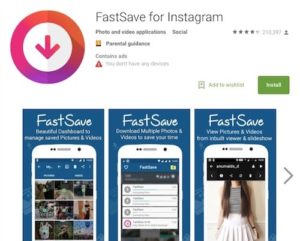
QuickSave for Instagram (DStudio)
Ещё одно популярное приложение, которое позволит легко и быстро сохранить фото или видео из Инстаграм в галерею телефона.
Для того, чтобы скачать фото, следуйте следующим трем шагам:
1. откройте приложение QuickSave;2. зайдите в Инстаграм и кликните на сохранить ссылку (“Copy Share URL” если у Вас английская версия Инстаграм) на фото или видео, которые Вы хотите сохранить;3. вернитесь в QuickSave и нажмите на иконку скачать.
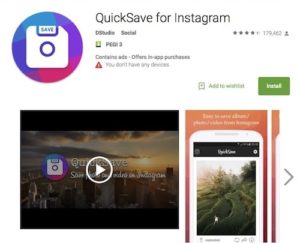
Insta Download — Video & Photo (ZN Studio)
Эта программка работает без входа в Инстаграм! Вам просто нужно скопировать ссылку понравившейся фотографии в Инстаграме и вставить ее в Insta Download. После этого приложение автоматически загрузит файл к себе, а уж дальше Вам останется только сохранить его в галерею телефона или планшета. Как вариант, Вы можете сразу поделится фотографией (или видео) в Вашем профиле Инстаграм (т. е. сделать репост) или же в одной из соц. сетей, например, Фейсбук или Твиттер.
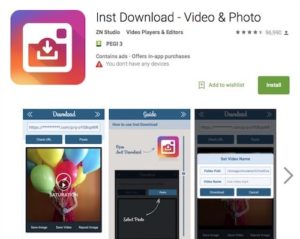
Regrann (The Jared Company)
Regrann — это больше приложение для репостов, но оно умеет и сохранять. Это приложение интересно тем, что оно работает на заднем плане (логин не нужен!) и Вам не нужно уходить из Инстаграм, чтобы сделать репост. Все, что Вам нужно сделать — это кликнуть на скопировать ссылку в Инстаграм, когда Вы просматриваете фото, Regrann активируется и предложит Вам одну из следующих опций:
- сделать репост;
- сохранить для репоста в другое время;
- сохранить фото или видео в галерею мобильного устройства;
- поделиться в одной из предложенных соц. сетей.
Чем мне ещё нравится это приложение — это возможностью делать репост без водяного знака. Программка автоматически вставляет имя автора в описание к фотографии. Я думаю, что это очень удобно и не портит саму фотографию, плюс не нарушает авторские права!
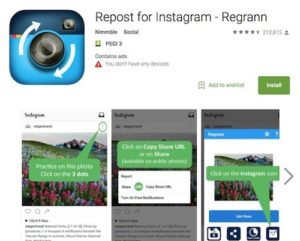
У меня нет устройства на Android, но, исходя из функционала, мне кажется, что это самое удачное приложение из всех перечисленных, так как Вы продолжаете пользоваться Инстаграм и Вам не нужно заходить во всякие неудобные приложения или, того хуже, искать по Инстаграм фото, которое Вы хотите скопировать.
Приложения для скачивания изображений с Инстаграм на телефоне
Второй способ сохранения изображений из Инстаграма – использование специализированных Андроид приложений. Рассмотрим 4 варианта.
InstaSave
Для использования приложения:
- Скачайте его из Play Market.
- Установите на свой гаджет.
- Найдите интересующее вас изображение в Instagram.
- Скопируйте ссылку.
- Перейдите в Instasave и нажмите кнопку скачать.
Преимущества:
- Возможность бесплатного использования.
- Простота использования.
- Есть функция резервного копирования.
Недостатки:
Нет русского языка.
У сервиса есть сайт instasave.ru, которым можно пользоваться без установки приложения прямо из браузера.
Приложение InstaSave
Savegram
Утилита расширяет возможности стандартного приложения Инстаграм. Принцип работы следующий:
- Скачайте и установите Savegram на свой смартфон.
- Запустите мобильное приложение социальной сети и пройдите авторизацию в системе, указав пароль и имя пользователя.
- После этого откройте персональную страницу и выберите фотографию или видеоролик, который нужно сохранить.
- Нажмите на кнопку в виде троеточия на верхней панели окна, затем «Сохранение».
- Если кликнуть на этот пункт, то автоматически запустится загрузка в галерею телефона.
На этом процедуру можно считать завершенной.
Приложение Savegram для Android
QuickSave
Очень удобное и функциональное приложение для ОС Android. При помощи него можно легко и быстро загрузить фотографию или видеоролик из Instagram в память устройства:
- Скачайте и установите приложение с Google Play на свой мобильник.
- Зайдите в Инстаграм и скопируйте ссылку на понравившуюся публикацию в буфер обмена.
- Откройте QuickSave и нажмите на кнопку загрузки.
Его можно загрузить бесплатно, а за небольшие деньги приобрести PRO версию с дополнительными функциями.
Достоинства QuickSave:
- Легко использовать.
- Софт бесплатный.
- Массовая загрузка фотографий.
Приложение QuickSave скачивает фото и видео из Instagram
FastSave for Instagram
Это одно из самых популярных мобильных приложений для скачивания картинок по одному или массово. Для скачивания:
- Выбираем интересующий нас пост.
- Сохраняем ссылку в буфер обмена.
- Запускаем FastSave for Instagram
- Выбираем пункт «Скачать».
Плюсы:
- Простое использование
- Распространяется бесплатно.
- Очень широкий функционал.
Недостатки:
Много встроенной рекламы.
Интерфейс программы FastSave for Instagram
Как сохранить фотографии из Instagram на iPhone?
Скачать фотографии на Айфоне из Инстаграма можно через специальные приложения или посредством URL. Рассмотрим оба способа.
Repost for Instagram Instasave
Приложение успело полюбиться многим владельцам iPhone. Его используют для быстрой загрузки любых фото из Instagram в память гаджета.
Схема работы:
- Открыть нужное изображение.
- Нажать на три точки, которые находятся сверху с правой стороны экрана.
- Перед вами появится перечень задач, вы должны выбрать «Copy Share URL», другими словами скопировать ссылку.
- Запустить приложение.
- Сразу же после активации программа автоматически распознает скопированную ссылку в буфере обмена.
- Далее фото будет находиться в списке для скачивания.
- Чтобы сохранить картинку необходимо кликнуть на значок скачивания.
Фотография сохранится в медиафайлах.
Save Images
Это не приложение, а дополнительное расширение на браузер Safari. Оно позволяет сохранять фото и видео не только с социальной сети Instagram, но и со всех ресурсов. Можете несколькими кликами загрузить сразу все картинки со страницы в интернете, причем без потери качества и изменения размеров. Чтобы сохранить фото Инстаграм на телефон Айфон, потребуется:
Сохранение фотографий Instagram через URL на iPhone
Этот метод распространен среди множества пользователей, но если вы новичок, то вот инструкция:
- Откройте Instagram и найдите, интересующее вас изображение;
- Нажмите «…» в верхнем правом углу, выберите «Копировать ссылку»;
-
Затем откройте браузер Safari и вставьте в адресную строку, скопированную ссылку;
- Сделайте долгое нажатие по изображению и выберите «Копировать»;
- Создайте новую заметку в приложение Заметки;
- Снова сделайте долгое нажатие и выберите «Вставить»;
-
После того, как фото появится в заметке, коснитесь его, а затем, в левом нижнем углу нажмите кнопку «Поделиться» и выберите «Сохранить изображение».
- Откройте приложение «Фото», где найдете, интересующую вас фотографию.
Специальные приложения для сохранения видеороликов
Другие способы требуют скачивания сторонних приложений из App Store. В моем обзоре будут рассмотрены некоторые из них.
InstaDown
Это бесплатная программа для загрузки видео из социальных сетей. Работа с ним максимально проста. Копирую ссылку на понравившийся файл, перехожу с ней в приложение и нажимаю кнопку “Скачать”. Ролик сохранится в галерею телефона.
 InstaDown – программа для загрузки видео.
InstaDown – программа для загрузки видео.
InstaSave
В отличие от предыдущего варианта, здесь не нужно самостоятельно вставлять скопированную ссылку. InstaSave распознает ее автоматически, что удобно и экономит ваше время. Для использования приложения необходим просмотр короткой рекламы.
InstaGet
Оно используется для накрутки подписчиков, однако с его помощью также можно сохранять видео из “Инстаграма” в память телефона или встроенное хранилище.
 InstaGet используется для накрутки подписчиков.
InstaGet используется для накрутки подписчиков.
Instagrab
Для загрузки видео скачиваю приложение из App Store, открываю “Инстаграм” через Instagrab. Под видеозаписью нажимаю кнопку “Поделиться” и во всплывающем меню выбираю Save. Видео сохраняется в галерею телефона в оригинальном качестве. Дополнительно можно скопировать описание публикации и комментарии к ней.
В Instagrab установлен лимит на скачивание видеофайлов. Также если вы загружаете фотографии, то на них появится водяной знак. Приобретение полной версии Instagrab избавит вас от этих неудобств.
Выбирайте наиболее удобный способ скачать видео с “Инстаграма” на “айфон”, сохраняйте понравившиеся и делитесь ими без ограничений.
Как скачать прямой эфир из Инстаграм другого человека
Можно воспользоваться расширениями браузера, чтобы загрузить трансляцию на компьютер. Для этого необходимо скачать Гугл хром.
- Откройте настройки;
- Выберите пункт Дополнительные инструменты;
- В списке найдите Расширения;
- В поисковой строке введите название расширения «Downloader for Instagram»;
- Установите его и активируйте;
- Авторизуйтесь в инстаграме онлайн;
- Найдите пользователя с готовым контентом;
- Откройте стрим;
- Вверху появится кнопка;
- Выберите путь, чтобы сохранить прямой эфир в инстаграм;
- Файл будет загружен в выбранную папку.
Также вы можете скачать специальные программы, которые предназначены для записи экрана. Наиболее распространенная называется Bandicam. Загрузите и установите ее, чтобы записывать видео со звуком прямо с монитора.
Как написать в билете римские цифры три единицы?
Римские цифры пропечатываются в виде букв, набранных на латинской раскладке
IV – 4 (единица, поставленная перед числом 5, т.е. 5-1 = 4)
Если вас интересует число 111, то оно ставится как CXI.
А как будет римский милион
Древние греки использовали римские и арабские цифры или у них были свои?
У греков была своя система счисления – Аттическая. Греки обозначали цифры буквами.
Употреблялись также дополнительные цифры для обозначения чисел 50, 500, 5 000 и 50 000, которые представляли собой сочетание цифры 5 с цифрами 10, 100, 1 000, 10 000.
Принцип записи чисел в аттической системе счисления имеет значительное сходство с римской системой. Это может быть связано с влиянием восточносредиземноморских культур на этрусков, у которых римляне позаимствовали систему счисления.
Если присмотреться в микроскоп к человеческим рукам, то вы что-то увидите. Но это вам не понадобится. Также, если взглянуть на них с расстояния около 70 см без искусственных оптических приборов, то вы увидите какие-то плоские штуки, а на них непонятные гнущиеся отростки. Эти отростки называются пальцами. Удивительно, но если их посчитать, то вы узнаете, что их десять. Это и есть причина. Гораздо удобнее считать при помощи того, что уже создано природой и всегда при тебе.
Более сложные системы счисления придумали позже, а вот унарную (когда мы считаем количество объектов равным количеству палочек) придумали раньше
Здесь сколько различных трехзначных чисел можно составить из цифр 1,2,3,4,5?
В любом случае мы перемножает количество тех вариантов, которые подходят нам в качестве одной из цифр в числе.
Если имеется в виду такое трехзначное число, в котором не должны повторяться цифры, то тогда надо перемножить 5 на 4 (так как одной из цифр мы уже воспользовались) на 3 (так как уже не можем сюда поставить два числа.
Таким образом получается 5*4*3=60 вариантов.
Если же нам не важно, будут ли цифры в числе повторяться, то просто умножаем 5 на 5 на 5, и получаем:
5*5*5=125 различных вариантов, начиная с 111, заканчивая 555.
Что означают одинаковые цифры на часах?
Одинаковое на часах время указывает на благоприятный исход, достижение намеченных целей. Считается знаком от ангела-хранителя, оберегающего человека. Парные цифры намекают, что решение интересующих вопросов не вызовет трудностей.
Значение времени на часах может обозначать следующее:
- 00:00 Результаты труда и упорства начнут радовать. Самое время загадать желание, которое обязательно осуществиться. Но, если задуманное может принести кому-то вред, вероятны негативные последствия;
- 11:11 Может означать зависимость от людей или привычек, которые необходимо пересмотреть. Достижению поставленных целей будет сопутствовать успех;
- 22:22 Преждевременные выводы могут исказить обстоятельства, поэтому решения нужно принимать обдуманно.
Источник статьи: http://yandex.ru/q/question/computers/kak_napisat_v_bilete_rimskie_tsifry_tri_0dfd792e/
На компьютер
Мы подготовили подробные инструкции, где изложили все понятным языком, доступным для каждого пользователя.
С помощью браузера и кода страницы
В браузерах на компьютере есть возможность просматривать html код открытой страницы. Там присутствует специальная строчка, скопировав которую можно скачать ролик на жесткий диск компьютера или флешку. Рассмотрим, как это сделать:
- Перейдите на сайт instagram.com и войдите в свой аккаунт. Для этого введите логин и пароль в окно авторизации.
- В ленте инсты найдите ролик, который нужно скачать на ПК.
- Кликните правой кнопкой мыши по ролику и выберите пункт «Исследовать элемент«, чтобы получить доступ к коду.
- Нажмите сочетание клавиш Ctrl+F, чтобы вызвать строку поиска. Вручную найти нужную строчку практически нереально.
- В строке поиска введите «video» и нажмите Enter.
- Там есть стрелочки, чтобы переключаться между найденными результатами. Кликайте по ним, пока не увидите подобную ссылку, как на скрине.
- Кликните по ней 2 раза левой кнопкой мыши, чтобы выделить. Нажмите сочетание клавиш Ctrl+C, это переместит линк в буфер обмена.
- Теперь нужно открыть ссылку отдельном окне. Откройте новую вкладку в браузере. В адресную строку, при помощи сочетания клавиш Ctrl+V, вставьте скопированную ссылку.
- Нажмите Enter, чтобы отобразить видео.
- В окне начнет проигрываться ролик, чтобы скачать его, кликните по кнопке «Сохранить«, которая расположена в адресной строке.
- Ролик скачается в папку «Загрузки» на компьютере.
InstaGrab
Этот сервис предоставляет возможность загружать любые фото и видео с инсты без возни с кодом. Достаточно скопировать ссылку и вставить ее в специальном окне. Рассмотрим, как это делается:
- Перейдите на сайт сервиса http://instagrab.ru.
- На главное странице есть окно для ввода ссылки. Чтобы получить линк на видео, нужно в ленте найти пост с видео, кликнуть по трем точкам под ним, выбрать «Скопировать ссылку«.
- Вставьте линк из буфера обмена в окно на сайте, для этого нажмите сочетание клавиш Ctrl+V.
- Кликните по кнопке «Скачать«, чтобы приступить к загрузке ролика.
- На экране отобразится ролик, который следует загрузить, под ним нужно кликнуть на «Скачать видео«.
- Откроется новая вкладка в браузере, где будет проигрываться видео. Нажмите кнопку «Сохранить«, которая расположена в адресной строке веб-обозревателя.
IFTTT
С помощью многофункционального сервиса IFTTT можно настроить автоматическое сохранение видео и фото под которыми пользователь поставил лайк в облачное хранилище. Из него потом можно скачать ролик на ПК.
Для начала нужно создать аккаунт в любом облачном хранилище, а также на сайте IFTTT. Далее необходимо активировать каналы, чтобы это сделать, необходимо кликать по соответствующим иконкам. Настройка сервиса кажется сложно, но на практике это займет не более 5 минут.
SaveDeo
Это сервис позволяет загружать ролики из большинства социальных сетей. Чтобы это сделать, достаточно открыть главную страницу сайта https://savedeo.site, вставить ссылку на пост и нажать соответствующую кнопку.
DownloadVideosFrom
Сайт DownloadVideosFrom предоставляет возможность в режиме онлайн загрузить любой ролик из инсты на компьютер
Не обращайте внимание на надпись о загрузке с FB, сервис прекрасно справляется и с роликами из инсты. Для этого в главном окне нужно вставить ссылку на пост видео, затем нажать специальную кнопку
Сервис прост в использовании, разберется даже не самый опытный пользователь ПК.
Используйте подходящий способ, чтобы скачать видео из Instagram на смартфон.








